Στο Mac, οι ζεστές γωνίες είναι απαραίτητες - και εκπληκτικά χρήσιμο. Μπορείτε να θέσετε την οθόνη σας σε κατάσταση αναστολής λειτουργίας, να ενεργοποιήσετε τον έλεγχο αποστολής και πολλά άλλα, απλά πατώντας το ποντίκι σε μια γωνία οθόνης. Εάν είστε ένας από εκείνους τους ανθρώπους που τους αρέσει να χρησιμοποιούν ποντίκι με το iPad σας, μπορείτε να χρησιμοποιήσετε αυτές τις ίδιες κινήσεις για κίνηση-ενεργοποίηση στο tablet. Και υπάρχει ένα μπόνους: Οι καυτές γωνίες στο iPad είναι πολύ πιο ισχυρές από ό, τι στο Mac.
Πού να βρείτε ζεστές γωνίες στο iPad
Για να ενεργοποιήσετε τις ζεστές γωνίες στο iPad σας, μεταβείτε στο Ρυθμίσεις> Προσβασιμότητα> Βοηθητικό άγγιγμα και μετακινηθείτε προς τα κάτω. Η ενότητα που θέλουμε σήμερα είναι η τελευταία σε αυτήν τη σελίδα, αυτή που ξεκινά με Dwell Control. Το Dwell Control σάς επιτρέπει να μετακινήσετε μια συσκευή κατάδειξης πάνω από ένα στοιχείο ελέγχου στην οθόνη και να περιμένετε. Είναι χρήσιμο για άτομα που δεν μπορούν να κάνουν εύκολα κλικ στα χειριστήρια, αλλά είναι βολικό για οποιονδήποτε.
Στο Mac, ενεργοποιούνται οι καυτές γωνίες όταν μετακινείτε τον δείκτη του ποντικιού σε μία από τις τέσσερις γωνίες της οθόνης. Η επιλεγμένη ενέργεια εκτελείται αμέσως - εμφανίζει την επιφάνεια εργασίας, κοιμάται το Mac και ούτω καθεξής. Στο iPad, πρέπει να περιμένετε μια ή δύο στιγμές για να ενεργοποιηθεί η ενέργεια καυτών γωνιών (αν και μπορείτε να μειώσετε αυτήν την καθυστέρηση).
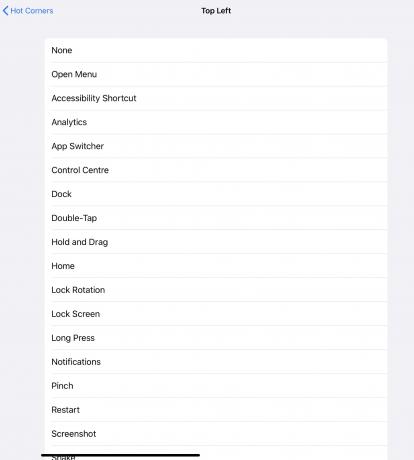
Φωτογραφία: Cult of Mac
Υπάρχει ένα τεράστιο πλεονέκτημα στην έκδοση των θερμών γωνιών του iPad, μέσω. Σε αντίθεση με τη φτωχή λίστα Mac για τις ενέργειες που μπορούν να εκχωρηθούν, στο iPad μπορείτε να αντιστοιχίσετε σχεδόν τα πάντα σε μια καυτή γωνία. Αυτό περιλαμβάνει πολλές λιγότερο χρήσιμες ενέργειες, όπως η εκτέλεση διπλού πατήματος, αλλά περιλαμβάνει επίσης συντομεύσεις. Ναι, μπορείτε να ενεργοποιήσετε οποιαδήποτε συντόμευση, απλά με το ποντίκι σε μια γωνία της οθόνης.
Πώς να ρυθμίσετε τις ζεστές γωνίες στο iPad

Φωτογραφία: Cult of Mac
Εάν θέλετε να χρησιμοποιήσετε ζεστές γωνίες στο iPad σας, θα πρέπει πρώτα να ρυθμίσετε την υποστήριξη του ποντικιού. (Εάν δεν το έχετε κάνει ήδη, μπορείτε ακολουθήστε το σεμινάριο μας.) Τώρα, το μόνο που χρειάζεται να κάνετε είναι να πατήσετε το κουμπί καυτών γωνιών στην εφαρμογή Ρυθμίσεις, στο Ρυθμίσεις> Προσβασιμότητα> Βοηθητικό άγγιγμα, όπως αναφέρθηκε προηγουμένως. Στη συνέχεια, πατήστε σε μία από τις γωνίες και μπορείτε να επιλέξετε μια ενέργεια από μια τεράστια λίστα.
Μπορείτε να επιλέξετε οποιαδήποτε σελίδα να μετακινείται προς τα κάτω ή προς τα πάνω, απλώς τοποθετώντας το ποντίκι στην κάτω ή στην επάνω γωνία της οθόνης. Or θα μπορούσατε να τραβήξετε ένα στιγμιότυπο οθόνης με τον ίδιο τρόπο. Στο Mac μου, έχω ρυθμίσει την κάτω αριστερή γωνία για εμφάνιση της επιφάνειας εργασίας. Έτσι, στο iPad μου, το έθεσα να εμφανίζει την Αρχική οθόνη.
Μειώστε τον χρόνο που απαιτείται για να ενεργοποιήσετε τις καυτές γωνίες

Φωτογραφία: Cult of Mac
Για να μειώσετε την καθυστέρηση μεταξύ του ποντικιού στη γωνία και να ενεργοποιηθεί η δράση σας, μεταβείτε στο κάτω μέρος της σελίδας ρυθμίσεων Assistive Touch και προσαρμόστε την καθυστέρηση. Η προεπιλογή είναι δύο δευτερόλεπτα. Το ελάχιστο δυνατό είναι 0,25 δευτερόλεπτα. Εάν το κάνετε πολύ σύντομο, κινδυνεύετε να ενεργοποιήσετε την καυτή γωνία κατά λάθος.
Καυτές γωνίες στο iPad: Χρήσιμες;
Λατρεύω τις ζεστές γωνίες στο Mac μου. Τα χρησιμοποιώ χρόνια και όταν χρησιμοποιώ άλλο Mac, με εκπλήσσει όταν δεν ενεργοποιούνται. Δεν χρησιμοποιώ το ποντίκι σχεδόν τόσο στο iPad όσο με το Mac μου, οπότε αναρωτιέμαι πόσο χρήσιμο θα είναι αυτό.
Από την άλλη πλευρά, είναι δυνατό να χρησιμοποιήσετε καυτές γωνίες για να ενεργοποιήσετε πράγματα που είναι δύσκολο να κάνετε (ή απλά ενοχλητικά) όταν χρησιμοποιείτε ποντίκι με το iPad. Επίκληση στο Siri, για παράδειγμα, ή άνοιγμα του Κέντρου Ελέγχου. Θεωρώ ότι οι χειρονομίες του iPadOS για το Dock and Control Center είναι δύσκολο να εκτελεστούν με το ποντίκι.
Αλλά η ομορφιά των καυτών γωνιών στο iOS είναι ότι μπορείτε να κάνετε τόσα πολλά. Στην πραγματικότητα, θα ήθελα η έκδοση Mac να ήταν τόσο προσαρμόσιμη.



